Dell EqualLogic FS7610 storage Manuel du propriétaire
PDF
Télécharger
Document
Appliances Dell EqualLogic FS7610 Series Guide d'installation et de configuration Série de modèles réglementaires E02T © Copyright 2011–2013 Dell Inc. Tous droits réservés. Dell™ et EqualLogic® sont des marques de Dell Inc. Toutes les marques et marques déposées mentionnées dans ce document sont la propriété de leurs détenteurs respectifs. Les informations que contient ce document sont sujettes à modification sans préavis. Toute reproduction, sous quelque forme que ce soit, sans l'autorisation écrite de Dell est strictement interdite. Date de publication : octobre 2013 Numéro de pièce : YDNTN-FR A00 Table des matières Préface 1 Avant de commencer Présentation de l'EqualLogic FS7610 Étapes de mise en route Tâches de préinstallation Recommandations de sécurité Protection du matériel Utilisation d'un bracelet antistatique Exigences environnementales Caractéristiques techniques Contenu du carton d'expédition Matériel requis non fourni Exigences du rack Exigences relatives au commutateur Outils requis 2 Montage en rack du matériel Panneaux avant et arrière de l'appliance Consignes d'installation des rails de montage dans un rack Étapes d'installation d'une appliance dans un rack Fixation des rails sur le rack Fixation de l'des contrôleurs sur le rack Fixation du cadre 3 Connexions d'alimentation Connexion d'une appliance à une source d'alimentation 4 Connexion des câbles réseau Présentation de la configuration du réseau Ports d'interface réseau Branchements réseau requis et recommandations Étapes de connexion des câbles réseau Connexion des câbles réseau client 5 Configuration d'un NAS Étapes de configuration d'un cluster NAS Collecte des informations de configuration d'un cluster NAS Exigences et recommandations relatives aux réseaux de cluster NAS Réseau client Réseau SAN Réseau interne Tableau de référence de la configuration NAS Découverte des contrôleurs et configuration d'un cluster NAS 6 Allocation du stockage NAS Étapes d'allocation du stockage NAS Collecte des informations sur le conteneur NAS Création d'un conteneur NAS Sécurité et autorisations Transfert de la propriété d'un partage Accès à un partage CIFS Accès à une exportation NFS 7 Que faire ensuite Documentation concernant les clusters NAS Opérations de cluster NAS Opérations de conteneurs NAS Glossaire Index v 1 1 3 3 3 4 4 5 5 6 7 8 8 8 9 9 11 11 11 12 13 15 15 17 17 17 19 21 22 23 23 23 24 24 25 25 26 26 29 29 29 30 31 31 32 32 35 35 35 36 37 39 iii Dell EqualLogic FS7610 Guide d'installation et de configuration iv Préface Les appliances Dell™ EqualLogic® FS Series, en conjonction avec des matrices PS Series, offrent une solution NAS évolutive à hautes performances et haute disponibilité. Ce manuel décrit l'entretien et le dépannage des composants remplaçables par l'utilisateur de l'appliance EqualLogic FS7610. Public visé Les informations contenues dans ce guide sont destinées aux administrateurs de matériel en charge de la maintenance du matériel EqualLogic FS7610. Documentation connexe Pour plus d'informations sur les dispositifs FS Series, sur les matrices PS Series, sur les groupes, les volumes, les logiciels de gestion de baie et les logiciels hôte, accédez à la page de documentation du site de support clientèle. Dell Online Services Pour en savoir plus sur les produits Dell et les services offerts, procédez comme suit : 1. Rendez-vous sur le site dell.com (ou l'adresse URL spécifiée sur les informations produit Dell). 2. Utilisez le menu des paramètres régionaux ou cliquez sur le lien correspondant à votre pays ou région. Solutions de stockage Dell EqualLogic Pour en savoir plus sur les produits Dell EqualLogic et les nouvelles versions, consultez le site Web Dell EqualLogic Tech Center : http://delltechcenter.com/page/EqualLogic. Vous pouvez également y consulter des articles, démonstrations, discussions en ligne, ainsi que davantage de détails concernant les avantages offerts par notre gamme de produits. Assistance technique et service client Le service d'assistance Dell est à votre disposition pour répondre à vos questions concernant les matrices SAN PS Series et les dispositifs FS Series. Contacter Dell Aux États-Unis ou au Canada, composez le 1-800-945-3355 pour obtenir une assistance technique. Si vous vous trouvez en dehors des États-Unis et du Canada, rendez-vous sur le site support.dell.com/support/topics/global.aspx. Munissez-vous de votre code de service express (si vous en avez un). Le code permet au système d'assistance téléphonique automatisé de Dell de diriger votre appel plus efficacement. Informations sur la garantie La garantie portant sur l'appliance FS7610 est incluse dans la boîte d'expédition de cette dernière. Pour des informations concernant l'enregistrement de la garantie, rendez-vous sur le site eqlsupport.dell.com/utility/form.aspx?source=warranty. v Dell EqualLogic FS7610 Guide d'installation et de configuration Préface Symboles de remarque, précaution et avertissement Remarque : Un symbole REMARQUE indique des informations importantes qui peuvent vous aider à utiliser votre matériel et logiciel de manière plus optimale. Précaution : Un symbole PRÉCAUTION vous avertit d'un risque d'endommagement du matériel ou de perte de données si les consignes ne sont pas respectées. Avertissement : Un symbole AVERTISSEMENT indique un risque d'endommagement du matériel, de blessure corporelle, voire de mort. vi 1 Avant de commencer Une bonne planification et le respect des exigences aident à garantir la réussite de l'installation. Avant de commencer l'installation, examinez les étapes de mise en route et effectuez toutes les tâches préliminaires. Présentation de l'EqualLogic FS7610 Les appliances NAS Dell EqualLogic® FS Series ajoutent une capacité de stockage (NAS) attachée au réseau à la gamme de produits EqualLogic et fournissent une plateforme de stockage unifiée et évolutive à hautes performances. Les appliances EqualLogic FS Series sont alimentées par le système Dell Fluid File System (FluidFS), le système de fichiers Dell très performant, en cluster et accessible aux réseaux. Un groupe PS Series fournit un stockage par blocs accessible via iSCSI. Grce à la dernière version du PS Series micrologiciel et à l'ajout d'un Dell EqualLogic FS7610 NAS appliance, le même PS Series groupe peut fournir un stockage par blocs et une prise en charge NAS (Network Attached Storage). Remarque : L'EqualLogic FS7610 NAS appliance comprend deux contrôleurs de 10Gb avec sauvegarde de batterie et deux sources d'alimentation dans un chssis 2U. Des appliances FS7610 sont disponibles avec les contrôleurs SFP+ ou 10GBASE-T Remarque : Vous ne pouvez pas utiliser à la fois les ports SFP+ et 10GBASE-T dans la même appliance. Un EqualLogic FS7610 exige PS Seriesun groupe PS Series exécutant le micrologiciel version 6.0 ou ultérieure. Le modèle 10GBASE-T exige la version 7.0 du micrologiciel ou la version 3.0 de FluidFS ou version ou ultérieure. Pour des informations sur la mise à jour de votre groupe PS Series à la version de micrologiciel la plus récente, voir les Notes de mise à jour et le document Updating Storage Array Firmware (Mise à jour du micrologiciel de matrice de stockage) sur le site web de support client. Un cluster NAS peut prendre en charge plusieurs conteneurs NAS évolutifs. Vous pouvez créer plusieurs partages CIFS et exportations NFS dans chaque conteneur. Les clients possédant les informations d'identification correctes peuvent alors accéder aux partages et exportations via l'adresse IP du client NAS. La configuration de réseau de cluster NAS exige un réseau client et un réseau SAN/interne. Pour des raisons de sécurité, le réseau interne est en général un réseau privé, et le réseau client est distinct du SAN et du réseau interne. Voir Présentation de la configuration du réseau à la page 17. La Figure 1 le Tableau 1 décrivent la configuration du matériel de cluster. 1 Dell EqualLogic FS7610 Guide d'installation et de configuration Figure 1 : Configuration matérielle NAS Tableau 1 : Composants de cluster NAS 2 Légende 1 2 3 4 5 6 7 Description : Clients Connexions de client au réseau client Réseau client Connexions de contrôleur au réseau client Connexions de contrôleur NAS au réseau SAN/interne Réseau SAN SAN (Groupe PS Series) 8 KVM distant 1 Avant de commencer Dell EqualLogic FS7610 Guide d'installation et de configuration 1 Avant de commencer Étapes de mise en route Pour installer le FS7610 matériel EqualLogic et créer un cluster NAS, suivez ces étapes : 1. Assurez-vous de respecter les exigences de sécurité, environnementales et autres et de disposer de tout le matériel requis. Voir Tâches de préinstallation à la page 3. 2. Installez le NAS appliance dans le rack. Voir Montage en rack du matériel à la page 9. 3. Branchement de l'appliancesur le secteur. Voir Connexion des câbles réseau à la page 17. 4. Connectez l' appliance aux réseaux. Voir Connexion des câbles réseau à la page 17. 5. Utilisez l'interface utilisateur graphique (GUI) du Gestionnaire de groupes pour découvrir les contrôleurs et configurer un cluster NAS. Voir Exigences et recommandations relatives aux réseaux de cluster NAS à la page 24. 6. Créez un conteneur NAS et, de manière optionnelle, créez un partage CIFS ou une exportation NFS. Voir Allocation du stockage NAS à la page 29. Après le démarrage, voir Que faire ensuite à la page 35. Tâches de préinstallation Avant d'installer votre matériel : • Lisez les consignes de sécurité relatives à l'installation. Voir Recommandations de sécurité à la page 3. • Apprenez comment protéger le matériel sensible. Voir Protection du matériel à la page 4. • Vérifiez que l'installation satisfait les exigences environnementales. Voir Exigences environnementales à la page 5. • Déballez le carton d'emballage conformément aux instructions du poster d'installation, et vérifiez que le contenu est complet. Voir Contenu du carton d'expédition à la page 6. • Rassemblez le matériel requis pour l'installation mais non fourni dans le carton d'emballage. Voir Matériel requis non fourni à la page 7. • Vérifiez que le rack répond aux exigences de rack. Voir Exigences du rack à la page 8. • Rassemblez les outils requis pour l'installation, au besoin. Voir Outils requis à la page 8. Recommandations de sécurité Respectez ces recommandations de sécurité : • Avant d'installer le matériel EqualLogic FS7610, lisez et respectez les instructions de sécurité fournies avec le système. • Seules les personnes ayant l'expérience du montage en rack doivent installer le matériel EqualLogic FS7610 dans un rack. 3 Dell EqualLogic FS7610 Guide d'installation et de configuration 1 Avant de commencer • Faites attention lors du déplacement et de l'ouverture des cartons. Ne déballez pas les composants avant d'être prêt à les installer. • Placez les composants dans un endroit protégé doté d'une ventilation adéquate et dénué d'humidité, de gaz inflammable et de corrosion. • Vous avez besoin d'au moins deux personnes pour installer le matériel. Utilisez de bonnes techniques de levage et portage lors du déballage et déplacement des composants. • Assurez-vous que chaque FS7610 NAS appliance est totalement mis à la masse en tout temps afin d'éviter tout dommage causé par des décharges électrostatiques. • Lors de la manipulation du FS7610 NAS appliance, utilisez un bracelet électrostatique ou une forme similaire de protection électrostatique. Voir Protection du matériel à la page 4. • Tenez le matériel au même niveau que le rack au moment de l'installer. Protection du matériel Lorsqu'il n'est pas installé dans un rack, un FS7610 NAS appliance doit être placé dans son emballage d'origine ou sur une surface stable protégée des décharges électrostatiques. Lorsque vous manipulez un FS7610 NAS appliance, assurez-vous d'utiliser un bracelet antistatique ou une forme de protection similaire. Utilisation d'un bracelet antistatique Vous devez utiliser un bracelet antistatique pour protéger le matériel sensible de décharges électrostatiques. 1. Connectez la partie métallique du cordon à l'embout de l'élastique. Voir la Figure 2. Figure 2 : Utilisation d'un bracelet antistatique 2. Ajustez étroitement le bracelet à votre poignet. 3. Connectez la fiche-banane à la terre, ou fixez-la sur une pince crocodile et connectez cette pince à un dispositif mis à la terre, comme un tapis antistatique ou le cadre en métal d'un équipement mis à la terre. 4 Dell EqualLogic FS7610 Guide d'installation et de configuration 1 Avant de commencer Exigences environnementales L'emplacement du NAS appliance doit satisfaire les exigences environnementales suivantes : • Ne faites fonctionner le boîtier qu'à partir d'une source d'alimentation dont la tension est comprise entre 100 et 240 VCA. • Vérifiez que chaque source électrique est correctement protégée contre les surcharges. • En Amérique du Nord, connectez l'appliance à une source d'alimentation avec parasurtenseur double pôle de 20 A ou moins (disjoncteur de norme UL 489). En Europe, la parasurtension doit être inférieure ou égale à 20 A (disjoncteurs IEC). • Veillez à maintenir à l'avant et à l'arrière du matériel un espace suffisant pour une bonne circulation d'air. • Assurez-vous que l'emplacement d'entreposage est correctement ventilé. • Vérifiez les caractéristiques techniques dans la section suivante afin de vous assurer que votre environnement prend en charge ces exigences. Caractéristiques techniques Le Tableau 2 répertorie les caractéristiques techniques du NAS appliance. Tableau 2 : FS7610 Caractéristiques techniques de l'appliance NAS Catégorie Tension nominale Bloc d'alimentation en CA (par bloc d'alimentation) Consommation en watts Sortie de 717 W 2446 BTU/heure Remarque : La dissipation thermique est calculée à l'aide de la puissance nominale du bloc d'alimentation. Les valeurs de dissipation thermique concernent le système entier, qui inclut le cadre et deux contrôleurs. Dissipation thermique CA 90 V à 264 V, adaptation automatique, 47 Hz/63 Hz Remarque : Ce système est aussi conçu pour être connecté à des systèmes d'alimentation IT avec une tensions phase-phase n'excédant pas 230 V. Tension Bloc d'alimentation à batteries Batterie 12,8 à 13,2 V, 4,8 à 6 Ah, 63 à 77 Wh Caractéristiques physiques Hauteur Largeur Profondeur Poids (configuration maximale) 86,4 mm (3,4 pouces.) 481,5 mm (18,96 pouces) avec collerette de rack 446,3 mm (17,6 pouces) sans collerette de rack 813,0 mm (32,0 pouces) avec cadre et poignée 741,0 mm (29,2 pouces) sans cadre ni poignée 30,5 kg (67 livres) 5 Dell EqualLogic FS7610 Guide d'installation et de configuration Catégorie Tension nominale Poids (à vide) 12,86 kg (28,36 livres) 1 Avant de commencer Environnement de fonctionnement Température de fonctionnement Température d'entreposage Humidité relative de fonctionnement Humidité relative d'entreposage Vibration de fonctionnement maximale Fonctionnement continu : 5 à 40 °C (41 à 104 °F) avec une gradation de température maximale de 20 °C (68 °F) par heure. -40 à 60 °C (-40 à 140 °F) avec une gradation de température maximale de 20 °C par heure. 20 à 80% (sans condensation) avec une gradation d'humidité maximale de 10% par heure à une température bulbe mouillé maximale de 29 °C (89 °F) 5 à 95% avec une gradation d'humidité maximale de 10 % par heure à une température bulbe mouillé maximale de 38 °C (100 °F) 0,26 Grms (5 Hz à 350 Hz à 0,0002G2/Hz) en orientation de fonctionnement pendant 5 minutes (maximum) 1,88 Gtr/min avec le profil PSD suivant (les 6 côtés ont été testés pendant 15 minutes chacun) Fréquence (Hz) G2/Hz 0,13 Vibration d'entreposage 10 20 0,13 maximale 70 0,004 130 0,004 165 0,0018 500 0,0018 Choc de fonctionnement Impulsions sinusoïdales de 31 G +/-5 % avec une durée de pulsation de 2,6 ms maximal +/-10% en orientation de fonctionnement. Choc d'entreposage Ondes de choc carrées de 27 G, à un changement de vélocité de 596,90 cm/seconde maximal (235 pouces/seconde) (les six côtés ont été testés) -15,2 m à 3 048 m (-50 à 10 000 pieds) Altitude de Pour les altitudes supérieures à 2 950 pieds, la température maximale de fonctionnement fonctionnement est réduite de 1 °F tous les 550 pieds. Altitude d'entreposage de -15,2 m à 10 668 m (de -50 pieds à 35 000 pieds) Classe de niveau de G1 selon la norme ISA-S71.04-1985 contaminants aériens Contenu du carton d'expédition Déballez l'EqualLogic FS7610. Une fois l'appliance déballée, placez-la sur une surface plane et protégée des décharges électrostatiques. Assurez-vous d'avoir à portée de main tous les éléments fournis dans le carton d'expédition (décrits dans le Tableau 3). 6 Dell EqualLogic FS7610 Guide d'installation et de configuration 1 Avant de commencer Tableau 3 : Contenu du carton d'expédition Pièce Description Un FS7610 NAS appliance Cadre Deux câbles d'alimentation Câble de débogage en série Kit de rails Documentation Fournit une disponibilité élevée et une puissance de traitement pour le service NAS. Protège l'avant de l'appliance. Les cordons inclus dépendent du pays. Les connecteurs des câbles d'alimentation varient selon les pays. Remarque : Si les câbles d'alimentation ne sont pas dans le carton d'expédition, consultez PS Series votre revendeur ou fournisseur de support de série PS pour obtenir des informations sur les câbles d'alimentation. permet de se connecter à l'appliance pour effectuer un dépannage. Pour l'assemblage de l'appliance sur un rack standard. La documentation suivante est incluse dans le carton d'emballage : • Poster d'installation du matériel • Guide d'installation et de configuration (le présent document) • Informations sur le contrat de licence, la réglementation et la garantie Remarque : Il vous incombe de fournir les câbles réseau pour chaque FS7610 NAS appliance. Chaque appliance nécessite jusqu'à 18 câbles réseau. Voir Matériel requis non fourni à la page 7. Matériel requis non fourni Vous devez également disposer du matériel supplémentaire propre à votre environnement, qui n'est pas inclus dans le carton. Voir le Tableau 4. Tableau 4 : Matériel requis : non fourni Composant Description Rack de 19 pouces (48,3 cm), à quatre montants Permet d'accéder facilement au matériel dans votre environnement informatique. Voir Exigences du rack à la page 8. Connecte les ports réseau FS7610 à un commutateur réseau. appliance 10GBASE-T : Utilisez des câbles CAT 5E ou CAT 6 avec des connecteurs RJ45. Utilisez des câbles CAT 5 s'ils sont conformes à la norme TIA/EIA TSB95. Câbles de réseau 10 GE SFP+ : Avec SFP+, utilisez des câbles fibre optique dotés de modules plug-in optiques SFP+ ou des câbles en cuivre dotés de modules SFP+ intégrés. Voir Présentation de la configuration du réseau à la page 17. Commutateur réseau Permet de connecter des périphériques à un réseau. Plusieurs piles de commutateurs 1GE sont recommandées. Voir Exigences relatives au commutateur à la page 8. 7 Dell EqualLogic FS7610 Guide d'installation et de configuration 1 Avant de commencer Exigences du rack Consultez votre fournisseur de support pour obtenir des informations sur les racks pris en charge. L'installation du rack et du matériel doivent satisfaire les exigences suivantes : • Seuls les racks à quatre montants, à trou rond ou carré, sans outils sont pris en charge par défaut. Les graphiques dans ce manuel montrent un rack à trous carrés, mais les instructions d'installation s'appliquent aussi aux racks à trous ronds. • Utilisez un rack standard (par exemple, de type CEA-310-E) de 48,3 cm (19 po). • Votre rack doit être homologué pour une charge statique supérieure ou égale à 540 kg (1 200 livres). • La profondeur minimale du rack est de 100 cm (40 pouces), de l'avant à l'arrière du rack. • La distance entre l'intérieur du montant avant et l'intérieur du montant arrière (les surfaces de montage) doit être de 61 cm (24 pouces) à 90 cm (36 pouces). • Fixez le rack au sol pour qu'il soit bien stable. • Vous devez laisser au moins 4,1 cm (1,6 pouce) entre la porte du rack et l'avant du matériel, pour avoir la place de loger le cadre avant. • Le rack (avec matériel installé) doit satisfaire aux normes de sécurité UL 60950-1 et IEC 60950-1. • Montez la matrice horizontalement. Toute autre position annule votre garantie et votre contrat de support technique. Exigences relatives au commutateur Dell vous recommande d'utiliser une configuration de commutateur réseau à haute disponibilité pour les connexions de réseau client, SAN et interne. De manière idéale, la configuration de commutateur réseau doit être telle qu'une défaillance de commutateur ne perturbe pas la disponibilité du NAS. Cela signifie qu'aucun commutateur ne doit avoir à lui seul toutes les connexions de réseau client, SAN ou interne. Voir Branchements réseau requis et recommandations à la page 19. Outils requis Vous aurez besoin d'un tournevis cruciforme no. 2 (non fourni) pour installer l'appliance dans un rack. 8 2 Montage en rack du matériel Pour un bon fonctionnement, vous devez installer l'appliance EqualLogic dans un rack, comme décrit dans la Figure 5. Panneaux avant et arrière de l'appliance La Figure 3 et le Tableau 5 décrivent le panneau avant de l'appliance. La Figure 4 et le Tableau 6 décrivent le panneau arrière de l'appliance. Figure 3 : Panneau avant (cadre retiré, capot fermé) Tableau 5 : Composants du panneau avant Numéro Composant 1 2 3 4 5 Indicateur d'intégrité système, alimentation et LED d'identification du système. Capot d'accès au ventilateur de refroidissement Renferme et protège les six ventilateurs de refroidissement avec échange à chaud. Loquet de dégagement du capot d'accès au ventilateur de refroidissement Appuyez sur le loquet de dégagement du capot d'accès pour exposer les ventilateurs de refroidissement échangeables à chaud. Plaquette d'information Une plaquette d'information glissante indiquant le NIC système et les adresses MAC BMC pour les deux contrôleurs. Numéro de service Affiche les informations de numéro de service d'appliance (identique aux informations de numéro de service sur le panneau arrière). 9 Dell EqualLogic FS7610 Guide d'installation et de configuration 2 Montage en rack du matériel Figure 4 : Panneau arrière Tableau 6 : Composants du panneau arrière Numéro Composant 1 2 3 4 5 6 7 8 9 10 10 Numéro de service Affiche les informations de numéro de service d'appliance (identiques aux informations de numéro de service sur le panneau avant). Bloc d'alimentation (un sur deux) Gauche : PSU1 Droite : PSU2 Loquet d'éjection du contrôleur Poignée du contrôleur Contrôleur (un de deux) : unité centrale NAS redondante. Gauche : contrôleur 1 Droite : contrôleur 2 Port COM série (mini connecteur USB) Permet de connecter un périphérique série au système. Précaution : Ce connecteur est conçu à des fins de service uniquement. N'utilisez ce connecteur que si un représentant du support Dell vous y invite. Ports USB Port vidéo De gauche à droite : bouton d'action de service, indicateur de tension activée/bouton d'alimentation, indicateur d'intégrité du contrôleur, bouton d'identification du système et Cache Active/LED arrêt charge. Pour des informations sur ces indicateurs et boutons, voir le FS7610 NAS appliance Manuel du propriétaire du matériel. KVM distant Dell EqualLogic FS7610 Guide d'installation et de configuration 2 Montage en rack du matériel Consignes d'installation des rails de montage dans un rack Prévoyez où vous allez installer les rails de montage. L'appliance utilise 2U d'espace rack. Dell vous recommande d'installer les rails en suivant les consignes suivantes : • Assurez-vous de satisfaire aux exigences décrites à la section Exigences du rack à la page 8. Les graphiques de ce manuel montrent un rack à trous carrés, mais les instructions d'installation s'appliquent aussi auxracks à trous ronds. • Installez le matériel en partant du bas du rack. Étapes d'installation d'une appliance dans un rack Précaution : Vous avez besoin d'au moins deux personnes pour installer l'appliance du contrôleur rack. 1. Obtenez le kit de rails. Voir Contenu du carton d'expédition à la page 6. 2. Orientez les rails gauche et droit du contrôleur dans le sens d'installation des rails. 3. Fixez les rails sur les montants du rack Voir Fixation des rails sur le rack à la page 11. 4. Glissez le système dans le rack. 5. Fixez l'appliance sur le rack. Voir Fixation de l'des contrôleurs sur le rack à la page 12. 6. Fixez le cadre sur l'appliance. Voir Fixation du cadre à la page 13. Ces étapes sont décrites en détail dans les sections suivantes. Fixation des rails sur le rack Regardez la Figure 5 et suivez les étapes suivantes pour fixer chaque rail de contrôleur. Pour des informations générales sur l'assemblage du rack, voir les Consignes d'installation des rails de montage dans un rack à la page 11. 1. Vérifiez l'emplacement des rails du contrôleur dans le rack. 2. Alignez les rails comme suit : – Assurez-vous que les rails gauche et droit sont orientés correctement. Les rails portent les tampons L FRONT (G AVANT) et R FRONT (D AVANT), respectivement. Assurez-vous qu'ils ne sont pas à l'envers. – Le crochet de montage avant et arrière supérieur s'aligne avec le trou du haut dans n'importe quelle section 1U du rack. – Le crochet de montage avant inférieur s'aligne avec le trou du bas dans n'importe quelle section 1U du rack. – Le crochet de montage arrière inférieur s'aligne avec le trou du haut dans n'importe quel section 1U du rack. 11 Dell EqualLogic FS7610 Guide d'installation et de configuration 2 Montage en rack du matériel 3. Attachez les crochets avant des rails à l'avant intérieur du rack. 4. Glissez le bout du rail vers le dehors jusqu'à ce qu'il touche l'arrière intérieur du rack. Sécurisez le crochet arrière à l'arrière intérieur du rack. 5. En option, sécurisez l'assemblage de rail arrière avec une vis 10-32 (non incluse). 6. Vérifiez les deux extrémités des rails pour garantir qu'elles reposent totalement dans les mêmes positions de trous du rack et que les rails sont droits. Figure 5 : Fixation des rails du contrôleur sur un rack Fixation de l'des contrôleurs sur le rack Pour fixer le appliancede manière plus sûre sur le rack, suivez ces étapes : 1. Placez l'appliance sur les côtés intérieurs des rails et glissez-la pour bien la mettre en place. 2. Lorsqu'elles sont bien insérées, les vis à molette à l'avant de l'appliance logent dans les inserts chaînés du rack. Serrez à la main les vis sur les parties gauche et droite de l'appliance. 3. Fixez le cadre. Voir Fixation du cadre à la page 13. 12 Dell EqualLogic FS7610 Guide d'installation et de configuration 2 Montage en rack du matériel Fixation du cadre Pour fixer le cadre, consultez la Figure 6 et procédez comme suit : 1. Insérez le côté droit du cadre dans l'emplacement dans le logement situé sur le côté droit du chssisdu contrôleur (légende 1). 2. Poussez le cadre vers la gauche et engagez-le dans le côté gauche du chssis du contrôleur (légende 2). 3. Utilisez la clé pour verrouiller le cadre (légende 3). Figure 6 : Fixation du cadre 13 Dell EqualLogic FS7610 Guide d'installation et de configuration 14 2 Montage en rack du matériel 3 Connexions d'alimentation Après l'installation de l'appliance sur un rack, connectez-la au bloc d'alimentation et assurez-vous qu'elle fonctionne. Connexion d'une appliance à une source d'alimentation 1. Retirez les câbles d'alimentation de l'emballage de livraison. 2. Branchez les câbles d'alimentation aux blocs d'alimentation de l'appliance. Enveloppez le serre-câbles crochet-boucle autour du câble d'alimentation, tel qu'illustré à la Figure 7. 3. Connectez l'appliance à une source d'alimentation. Figure 7 : Fixez le câble d'alimentation à l'aide du serre-câbles L'appliance s'allume dès que les blocs d'alimentation sont connectés à une source d'alimentation vive. Remarque : Chaque contrôleur contient un bloc d'alimentation de secours (BPS). Les batteries BPS commencent à se charger lorsque l'appliance est connectée à l'alimentation. Il faut jusqu'à huit heures pour effectuer un chargement complet ; le NAS appliance n'est pas complètement redondant si la batterie n'est pas complètement chargée. Le BPS donne à la solution en cluster assez de temps pour inscrire toutes les données de la mémoire cache sur le disque si le contrôleur subit une panne d'alimentation. 4. Vérifiez le voyant sur le panneau avant pour vous assurer que l'appliance fonctionne correctement (voir la Figure 3). 15 Dell EqualLogic FS7610 Guide d'installation et de configuration 16 3 Connexions d'alimentation 4 Connexion des câbles réseau Avant de connecter chaque de contrôleur au matériel du réseau, vous devez paramétrer l'infrastructure réseau requise et connecter chaque aux réseaux utilisés dans le service. Présentation de la configuration du réseau Le Dell EqualLogic FS7610 requiert les réseaux suivants : • Réseau client : utilisé pour l'accès client aux exportations NFS et aux partages CIFS hébergés par le service NAS. La configuration recommandée est de quatre connexions au réseau client pour chaque contrôleur. • SAN/réseau interne : utilisé pour une communication interne entre les contrôleurs et une communication entre les contrôleurs et le SAN EqualLogic PS Series. La configuration recommandée est de deux connections SAN/réseau interne pour chaque contrôleur NAS. Pour des raisons de sécurité, le réseau interne est typiquement un réseau privé. Le client, SAN et les réseaux internes doivent être des sous-réseaux séparés. Un FS7610 NAS appliance possède quatre NIC à deux ports, pour un total de 8 connexions réseau plus deux ports utilisés pour le KVM distant. Ports d'interface réseau La Figure 8 présente les ports d'interface réseau du contrôleur appliance. Le Tableau 7 décrit leurs fonctions. 17 Dell EqualLogic FS7610 Guide d'installation et de configuration 4 Connexion des câbles réseau Figure 8 : FS7610 Ports d'interface réseau Tableau 7 : Fonctions de port d'interface de réseau Numéros de ports Ethernet Fonction Commentaires Paires dans tous Réseau client Permet d'accéder au réseau client (stations de travail, PC, partages). les NIC Les connexions de réseaux internes rendent possible la communication entre les deux contrôleurs. Les connexions de réseaux SAN rendent possible la communication entre le Paires dans tous Réseaux cluster NAS et le PS Series groupe (SAN). les NIC internes/SAN Les réseaux SAN et internes utilisent deux plages d'adresses IP différentes mais elles existent sur le même commutateur ou VLAN ou domaine de diffusion. Port LOM dans chaque KVM distant Utilisé par le personnel de support Dell pour dépanner le KVM distant. contrôleur Pour en savoir plus, voir Exigences et recommandations relatives aux réseaux de cluster NAS à la page 24. 18 Dell EqualLogic FS7610 Guide d'installation et de configuration 4 Connexion des câbles réseau Branchements réseau requis et recommandations Votre système Dell FS7610 est livré avec un contrat de service Dell. Un représentant de Global Infrastructure Delivery Services vous contactera pour l'installation de votre système. Si vous avez des questions au sujet des prérequis, veuillez en parler à l'ingénieur du service Dell ou contacter le support technique Dell. Le Dell FS7610 possède les types de réseaux suivants : • Réseau client : permet au système de se connecter aux clients utilisateur pour accéder aux données de fichiers. • Réseau SAN/interne : active la communication interne entre les contrôleurs requise pour le basculement et la pulsation et la communication entre les contrôleurs et le SAN EqualLogic PS Series pour le stockage de données utilisateur. Le réseau SAN/interne est connecté au même jeu de commutateurs Ethernet. De manière idéale, la configuration de commutateur réseau doit être telle qu'une défaillance de commutateur ne perturbe pas la disponibilité du service . Cela signifie qu'un commutateur unique ne doit pas avoir toutes les connexions de réseau client, SAN ou interne. Prérequis et recommandations pour chaque appliance : • Cbles optiques et bi-axiaux, ou câbles en cuivre pour 10GBASE-T : il vous faut 10 câbles réseau pour l'FS7610appliance NAS (voir Tableau 4). • Si vous mettez en rack et câblez le FS7610 système vous-même, suivez le diagramme de cblage et les instructions dans Étapes de connexion des câbles réseau à la page 21. Dell vous recommande vivement d'utiliser une topologie de réseau hautement disponible pour vos réseaux SAN/interne et client. • Connectez les deux ports de réseau interne de chaque carte d'interface réseau (NIC) aux différents commutateurs (voir la Figure 9). • Utilisez des commutateurs distincts pour le réseau client et le réseau SAN et interne. • Utilisez des sous-réseaux distincts pour le réseau client et le réseau SAN et interne. • Le réseau client doit être redondant et configuré pour une disponibilité élevée. Le contrôle de la circulation n'est pas requis mais Dell recommande l'usage du contrôle de la circulation pour les commutateurs client. Précaution : Si vous modifiez l'équilibrage de charge par défaut à LACP ou si vous utilisez les commutateurs autonomes, ils doivent être empilés. • Le réseau client sur FS7610 est défini à 1500 MTU par défaut. Toutefois, vous pouvez modifier le paramétrage des commutateurs réseau client pour activer les trames étendues si besoin est. Prérequis pour le réseau SAN/interne : • Activez le contrôle de circulation des commutateurs et interfaces de réseau pour le réseau SAN/interne. • Désactivez le contrôle des tempêtes Unicast sur les commutateurs SAN/internes. Vous pouvez utiliser les VLAN mais ils ne sont pas requis. Si vous utilisez les VLAN sur vos commutateurs, les réseaux SAN et interne doivent être dans le même VLAN. 19 Dell EqualLogic FS7610 Guide d'installation et de configuration 4 Connexion des câbles réseau • Les trames étendues sont requises sur le réseau SAN/interne. Activez les trames étendues (pour prendre en charge une taille de trames de 9000 octets) sur les commutateurs réseau SAN/interne. Remarquez que les commutateurs Dell PowerConnect doivent être configurés sur 9216 MTU. Les commutateurs provenant de fournisseurs autres que Dell exigeront peut-être une configuration MTU différente pour accepter des trames de 9000 octets. • Ne bloquez pas le trafic IPv6 sur vos commutateurs SAN/internes. • Désactivez la surveillance IGMP et/ou MLD sur les ports de commutation auxquels les ports SAN/internes de FS7610 sont connectés. Reportez-vous au manuel de commutation pour des instructions sur la façon de désactiver la surveillance IGMP/MLD sur le commutateur SAN/interne. • N'utilisez pas un routeur entre l'appliance NAS et les matrices PS Series. • Activez le protocole Spanning Tree/PortFast sur les commutateurs réseau SAN/internes. Émetteurs-récepteurs SFP+ à courte portée pris en charge pour la connectivité optique FS7610 Les émetteurs-récepteurs SFP+ à courte portée disponibles dans le cadre de l'offre FS7610 sont conçus spécifiquement pour interagir avec la carte d'interface installée dans l'appliance FS7610. D'autres émetteursrécepteurs optiques de source extérieure ne doivent pas être utilisés. Contactez votre représentant des ventes de Dell pour obtenir l'émetteur-récepteur SFP+ à courte portée pris en charge et les câbles nécessaires pour la connectivité optique indiqués dans le Tableau 8. Tableau 8 : Informations sur la commande Élément 20 Longueur Numéro de référence du kit client Émetteur-récepteur SFP+ S/O WJT37 Câble optique 1m M6969 3m M6970 5m R6364 10 m T6479 30 m T6483 50 m M6971 Dell EqualLogic FS7610 Guide d'installation et de configuration 4 Connexion des câbles réseau Étapes de connexion des câbles réseau 1. Obtenez le nombre de câbles réseau approprié. Pour contrôleur, vous avez besoin de 5 câbles réseau, pour un total de 10 câbles. 2. Connectez les câbles destinés aux connexions de réseau SAN et interne. 3. Connectez les câbles destinés aux connexions de réseau client. Voir Connexion des câbles réseau client à la page 22. La Figure 9 illustre la configuration réseau recommandée de EqualLogic FS7610. Le Tableau 9 décrit les composants montrés à la figure. Figure 9 : Configuration réseau d'EqualLogic FS7610 21 Dell EqualLogic FS7610 Guide d'installation et de configuration 4 Connexion des câbles réseau Tableau 9 : Descriptions des composants réseau Description : Attributs de ligne Pile de commutateurs pour connexions de réseau client Pile de commutateur pour les connections SAN et de réseau interne Ligne continue (vert) Ligne en pointillé (violet) Remarque : Si vous utilisez des VLAN dans votre pile, les réseaux internes et SAN doivent se trouver dans le même VLAN. Connexion des câbles réseau client Pour chaque contrôleur, référez-vous au numéro de bagage attaché à l'appliance pour identifier les ports de réseau des différents commutateurs : client, SAN et interne. Voir la Figure 9 pour des conseils sur la manière de distribuer les connexions client pour la prise en charge du basculement et l'élimination d'un point de défaillance unique. • Sur le contrôleur gauche, les deux ports du côté gauche se connectent à un commutateur client différent. • Sur le contrôleur droit, connectez les ports du côté gauche aux commutateurs client opposés aux ports client du contrôleur gauche. 22 5 Configuration d'un NAS Après avoir effectué l'installation FS7610 du matériel EqualLogic , vous pouvez configurer un cluster de NAS. Étapes de configuration d'un cluster NAS 1. Voir Collecte des informations de configuration d'un cluster NAS à la page 23. 2. Complétez le Tableau 10. 3. Utilisez l'interface utilisateur graphique (GUI) du Group Mannager (Gestionnaire de groupes) pour découvrir chaque FS7610 NAS appliancecluster à inclure dans le NAS, puis démarrez l'Assistant Configuration de cluster NAS. Voir Découverte des contrôleurs et configuration d'un cluster NAS à la page 26. Lorsque l'Assistant Configuration de cluster NAS se termine, le groupe commence à configurer le cluster NAS. La fenêtre de progression de la Configuration du cluster NAS qui apparaît vous permet de suivre l'avancement de la configuration du cluster. Le groupe PS Series reste entièrement opérationnel durant la configuration du cluster NAS. Après avoir configuré un cluster NAS, vous pouvez créer plusieurs conteneurs NAS. Collecte des informations de configuration d'un cluster NAS Avant de commencer la configuration d'un cluster NAS , procurez-vous les éléments suivants : • Numéro de service de chaque contrôleur FS7610 NAS appliance à ajouter au service NAS. Vous devez ajouter des contrôleurs à uncluster NAS par paires. Un cluster NAS peut prendre en charge jusqu'à quatre contrôleurs (deux appliances). Le numéro de service identifie une appliance, qui comprend deux contrôleurs qui doivent être mis en paire. Le numéro de service se trouve sur la collerette droite située à l'avant de l'appliance (voir la section Panneaux avant et arrière de l'appliance à la page 9). • Taille initiale de la réserve NAS et pool de stockage servant à allouer de l'espace. La réserve NAS représente la capacité de stockage d'un pool de stockage EqualLogic dédiée à l'usage du cluster NAS. La réserve NAS stocke les données suivantes : Données internes. Chaque paire de contrôleurs requiert un espace de 512Go minimum. Remarque : Si vous indiquez la taille minimale de réserve de NAS requise, vous aurez peu ou pas d'espace pour créer des conteneurs sauf si vous augmentez la taille de la réserve NAS. Spécifiez une valeur supérieure au minimum afin d'éviter les problèmes d'espace. Après avoir configuré le cluster NAS, vous pouvez augmenter la taille de la réserve NAS, au besoin. Cependant, il est impossible de réduire la réserve NAS ultérieurement. • Informations sur les réseaux client, SAN et internes utilisés dans le de service NAS. Voir Exigences et recommandations relatives aux réseaux de cluster NAS à la page 24 et renseignez le Tableau 10 avant de commencer la configuration du cluster de service NAS. 23 Dell EqualLogic FS7610 Guide d'installation et de configuration 5 Configuration d'un NAS Exigences et recommandations relatives aux réseaux de cluster NAS Un cluster NAS comprend trois réseaux : client, SAN et interne. Les exigences et recommandations relatives aux réseaux sont les suivantes : • Demandez à l'administrateur réseau de vous communiquer les adresses IP. • N'utilisez pas le même sous-réseau pour le réseau interne et le réseau client. • Dell recommande que le réseau interne soit un réseau privé. Un réseau privé, souvent implémenté dans un réseau local (LAN), utilise un espace d'adresses IP privé et respecte les normes RFC 1918 et RFC 4193. Réseau client Le réseau client utilise une seule adresse IP virtuelle pour l'accès client au sous-système NAS. Les contrôleurs déterminent quel nœud acceptera la connexion client et continuera d'héberger cette dernière jusqu'à la fin de la session. Remarque : Si vous utilisez un réseau routé ou si vous souhaitez utiliser de nombreux clients VIP pour équilibrer les charges dans un environnement routé, voir Dell EqualLogic Group Manager Administrator's Manual et l'aide en ligne pour les instructions de configuration. Exigences en matière de réseau client : • Nom de cluster NAS : nom unique qu'utilisent les clients pour accéder au cluster NAS. Si vous utilisez DNS dans le groupe PS Series, vous devez ajouter manuellement le nom du cluster NAS et l'adresse IP du cluster au serveur DNS. • Adresse IP de cluster NAS : adresse IP que les clients utilisent pour accéder aux partages CIFS et aux exportations NFS hébergés par le cluster NAS. Après avoir créé le cluster NAS, vous pouvez modifier la configuration de réseau client et ajouter d'autres adresses IP de cluster NAS afin d'assurer un bon équilibrage de charge parmi les sous-réseaux client. • Masque réseau de cluster NAS : masque qui identifie le sous-réseau auquel l'adresse IP du cluster NAS appartient. • Passerelle par défaut de cluster NAS : passerelle qui active l'accès client pour tous les sous-réseaux. L'IP de passerelle dans le réseau client doit être une adresse IP valide et joignable pour réussir un basculement de contrôleur. • NAS controller IP addresses for the client network (Adresses IP des nœuds NAS pour le réseau client) : adresses IP destinées aux opérations internes et de maintenance. Spécifiez une adresse pour chaque contrôleur de ajouté au cluster de. Au moment de créer un cluster deservice , dans la boîte de dialogue qui vous demande les informations relatives au réseau client, cliquez sur le bouton Auto fill (Remplissage automatique) pour entrer automatiquement une adresse IP pour chaque contrôleur de NAS, en fonction de l'adresse IP du cluster. De plus, chaque contrôleur possède une adresse IP réelle unique. Ces adresses doivent être configurées manuellement - vous ne pouvez pas utiliser DNS. 24 Dell EqualLogic FS7610 Guide d'installation et de configuration 5 Configuration d'un NAS Réseau SAN Exigences relatives à l'accès SAN : • NAS cluster management IP address (Adresse IP de gestion de cluster de service NAS) : adresse qui permet l' PS Series accès de groupe au cluster de . Doit être sur le même sous-réseau que l'adresse IP du groupe. • Adresses IP dede nœud NAS pour accès au SAN : adresses IP qui permettent l'accès de groupe au PS Seriesnœuds. Chaque de nœud dispose d'une adresse IP réelle et unique. Ces adresses doivent être configurées manuellement - vous ne pouvez pas utiliser DNS. Si vous utilisez DNS, assurez-vous que la base de données DNS ressemble bien au numéro IP en définissant manuellement le nom et l'adresse IP du sous-système. • Dell recommande quatre adresses IP pour chaque de nœud (Utilisez le Tableau 10 pour programmer votre configuration réseau initiale). Au moment de créer un cluster de , dans la boîte de dialogue qui vous demande les informations relatives à l'accès SAN, cliquez sur le bouton Auto fill (Remplissage automatique) pour entrer automatiquement deux adresses IP pour chaque contrôleur de NAS, en fonction de l'adresse IP de gestion du service. Réseau interne Exigences en matière de réseau interne : • Bloc d'adresses IP • Adresse IP initiale du bloc d'adresses Vous disposez de deux possibilités : – 256 adresses IP (/24) : spécifie 256 pour la taille du bloc d'adresses IP. Autorise un choix pour l'adresse IP initiale (0 pour le quatrième octet). – 128 adresses IP (/25) : spécifie 128 pour la taille du bloc d'adresses IP. Offre deux choix pour l'adresse IP initiale (0 ou 64 pour le quatrième octet). – 64 adresses IP (/26) : spécifie 64 pour la taille du bloc d'adresses IP. Autorise quatre choix pour l'adresse IP initiale (0, 64, 128 ou 192 pour le quatrième octet). L'option que vous choisissez dépend de votre configuration réseau et du nombre d'adresses IP disponibles. Parfois (par exemple, dans un réseau de classe C), sélectionner l'option pour 256 adresses IP est le choix le plus simple et offre la plus grande flexibilité. Cependant, si vous ne souhaitez pas allouer un nombre aussi grand d'adresses IP, vous pouvez sélectionner une option différente. La longueur réelle du bloc d'adresse IP n'affecte pas la performance du cluster de service. Après avoir obtenu des informations sur le cluster de NAS, renseignez le Tableau 10. Vous aurez besoin de ces informations pour configurer le cluster. 25 Dell EqualLogic FS7610 Guide d'installation et de configuration 5 Configuration d'un NAS Tableau de référence de la configuration NAS Obtenez les informations décrites dans Collecte des informations de configuration d'un cluster NAS à la page 23 et renseignez le Tableau 10. Demandez à l'administrateur réseau de vous communiquer les adresses IP. Avertissement : N'utilisez pas des adresses IP doubles pour les client, SAN ou réseau interne. L'installation échoue s'il existe des adresses IP en double. Remarque : N'utilisez pas le même sous-réseau pour le réseau interne et le réseau client. Toutefois, utilisez de manière optionnelle les mêmes commutateur et VLAN que ceux du réseau SAN ; inutile de créer des VLAN séparés. Tableau 10 : Configuration réseau initiale du Cluster NAS Réseau Informations relatives à la configuration Réseau client Nom du cluster NAS Adresse IP du cluster NAS Masque réseau Passerelle par défaut Adresses IP du contrôleur pour le réseau client (une adresse IP pour chaque contrôleur) Accès SAN Contrôleur 0 Contrôleur 1 Contrôleur 2 Contrôleur 3 Adresse IP du groupe adresse IP de gestion d'un service NAS Adresse IP du contrôleur pour accès SAN (deux adresses IP pour chaque contrôleur) Réseau interne Contrôleur 0 Contrôleur 1 Contrôleur 2 Contrôleur 3 Taille de bloc d'adresse IP Adresse IP initiale Découverte des contrôleurs et configuration d'un cluster NAS 1. Dans le volet Activités de l'interface GUI du Group Manager, cliquez sur Découvrir les périphériques NAS. 2. Dans la boîte de dialogue Découvrir les périphériques (Figure 1), sélectionnez le numéro de service de chaque NAS appliance à inclure dans le cluster NAS. Vérifiez que ce NAS apparaît dans la colonne Product (Produit) du périphérique. • 26 Assurez-vous que les deux contrôleurs NAS de l'appliance sont installés. Après sa configuration en tant que service NAS, une appliance apparaît dans le Group Manager en tant que membre du NAS. Dell EqualLogic FS7610 Guide d'installation et de configuration • 5 Configuration d'un NAS Si tous les périphériques prévus n'apparaissent pas dans la boîte de dialogue Discover Devices, cliquez sur Rediscover (Redécouvrir). Si les périphériques prévus n'apparaissent toujours pas, vérifiez que chaque contrôleur est bien connecté aux réseaux. 3. Cliquez sur Configure NAS Cluster (Configurer un service NAS) dans la boîte de dialogue Discover Devices pour lancer l'Assistant Configuration d'un cluster NAS. Une aide en ligne est disponible pour chaque étape de l'Assistant, si vous avez besoin d'aide. 4. Lorsque vous cliquez sur Terminer dans la boîte de dialogue récapitulative finale, la fenêtre de progression de configuration du cluster NAS apparaît, vous permettant de suivre la progression de la configuration du cluster. Le PS Series groupe reste entièrement opérationnel durant la configuration du cluster NAS. À la fin de la configuration du cluster NAS, développez Group Configuration (Configuration de groupe) dans le volet gauche et cliquez sur Cluster NAS cluster_name. La fenêtre d'état du cluster NAS affiche les détails ducluster NAS. Remarque : Reportez-vous aux notes de mise à jour pour des informations concernant la compatibilité des matrices de stockage PS Series et des appliances FS Series. 27 Dell EqualLogic FS7610 Guide d'installation et de configuration 28 5 Configuration d'un NAS 6 Allocation du stockage NAS Après avoir créé un cluster NAS, vous pouvez créer plusieursconteneurs, dotés chacun de ses propres taille, contrôles d'accès et paramètres d'instantanés. Étapes d'allocation du stockage NAS Un cluster NAS peut prendre en charge plusieurs conteneurs NAS. Sur chaque conteneur, vous pouvez créer plusieurs partages CIFS et exportations NFS, selon les besoins de votre environnement. Pour allouer le stockage NAS utilisé par les clients : 1. Rassemblez les informations relatives à l'allocation du stockage NAS. Voir Collecte des informations sur le conteneur NAS à la page 29. 2. Créez un conteneur et, éventuellement, un partage CIFS ou une exportation NFS. Voir Création d'un conteneur NAS à la page 30. Vous pouvez aussi créer ultérieurement des partages et des exportations sur un conteneur. Remarque : Lors de la création d'un conteneur, d'un partage CIFS ou d'une exportation NFS, les valeurs par défaut de l'intégralité du cluster s'appliquent. Vous pouvez modifier le cluster NAS ainsi que les valeurs par défaut de l'intégralité ducluster. Dans certains cas, vous pouvez écraser une valeur par défaut lors de la création d'un conteneur, d'un partage ou d'une exportation. Par exemple, vous pouvez modifier la valeur par défaut de l'espace réservé aux instantanés lors de la création d'un conteneur. Dans d'autres cas, vous devez modifier le conteneur, le partage ou l'exportation pour changer une valeur par défaut. Par exemple, vous devez modifier le conteneur pour changer le mode de sécurité par défaut du conteneur ou les permissions relatives aux fichiers et répertoires UNIX. 3. Assurez-vous que les clients peuvent accéder à tous les partages et exportations que vous avez créés. Voir Accès à un partage CIFS à la page 32 et Accès à une exportation NFS à la page 32. Après avoir attribué un stockage NAS, voir Chapitre 7, Que faire ensuite. Collecte des informations sur le conteneur NAS Avant de créer un conteneur NAS, obtenez ou décidez des informations suivantes : • Nom du conteneur : identifie le conteneur. Les noms de conteneur doivent être uniques dans le PS Series groupe. Le nom du conteneur doit être un nom de fichier UNIX valide. Les clients utilisent le nom du conteneur pour accéder aux exportations NFS présentes sur le conteneur. • Taille du conteneur : capacité du conteneur. Vous pouvez augmenter ou diminuer la taille du conteneur sans perturber les utilisateurs. • Espace réservé aux instantanés (optionnel) : pourcentage de la taille du conteneur qui peut être utilisé pour stocker les instantanés. L'espace réservé aux instantanés est pris sur l'espace de réserve NAS alloué au conteneur . De ce fait, les données utilisateur et les instantanés se disputent le même espace dans le conteneur. Notez que les données ont priorité sur les instantanés. Si le conteneur commence à manquer d'espace, il prend de l'espace dans la réserve d'instantanés. Les instantanés les plus anciens sont supprimés en premier. 29 Dell EqualLogic FS7610 Guide d'installation et de configuration 6 Allocation du stockage NAS À moins que vous spécifiiez une valeur différente, le conteneur utilise la valeur par défaut d'espace réservé aux instantanés configurée à l'échelle du cluster (50 %). • Limite d'avertissement d'utilisation : pourcentage de la taille du conteneurqui, lorsqu'il est consommé par les données utilisateur ou les instantanés, déclenche un message d'événement. À moins que vous spécifiiez une valeur différente, le conteneur utilise la valeur par défaut d'espace réservé aux instantanés configurée à l'échelle du cluster (80 %). • Mode sécurité et permissions : par défaut, un conteneur prend en charge NTFS. Vous pouvez modifier le conteneur pour changer le mode de sécurité et les autorisations. Pour en savoir plus, voir Sécurité et autorisations à la page 31. Création d'un conteneur NAS Dans le cadre de la création d'un conteneur, vous pouvez choisir de créer un partage CIFS ou une exportation NFS et de spécifier le nom et le répertoire du partage ou de l'exportation. Cependant, vous pouvez omettre pour l'instant la création d'un partage ou d'une exportation, et créer des partages et exportations après avoir créé le conteneur. Les clusters NAS prennent en chargeUnicode pour les éléments suivants : • nom de partage CIFS • nom de répertoire CIFS • Nom d'exportation NFS • nom de répertoire NFS Plus particulièrement, cela signifie tous les caractères de n'importe quel alphabet, chiffres arabes, points et tirets (-). Pour créer un conteneur NAS : 1. Cliquez sur NAS dans la fenêtre située en bas à gauche de l'interface graphique, puis cliquez sur Create NAS Container (Créer un conteneur NAS) dans le volet Activities (Activités). 2. Dans les boîtes de dialogue de l'Assistant Création d'un conteneur NAS, saisissez les informations obtenues à la section Collecte des informations de configuration d'un cluster NAS à la page 23. Lorsque vous utilisez l'assistant, rappelez-vous qu'à chaque étape vous pouvez obtenir de l'aide en ligne si vous en avez besoin. 3. La boîte de dialogue finale affiche un récapitulatif de la configuration du conteneuret de tous les partages ou exportations créés. Cliquez sur Terminer pour terminer la configuration. Cliquez sur Précédent pour effectuer des changements. 30 Dell EqualLogic FS7610 Guide d'installation et de configuration 6 Allocation du stockage NAS Sécurité et autorisations Le cluster NAS prend en charge les types de partage suivants : • NTFS (Microsoft) • UNIX (POSIX) • Mixte Ces trois options autorisent l'accès aux autres types de partage. Cependant, le type Mixte modifie l'autorisation selon les autorisations attribuées au dernier utilisateur ayant accédé au partage. Ainsi, le type Mixte n'est pas recommandé dans des environnements où l'accès au partage doit être contrôlé. Les autorisations Microsoft Active Directory et UNIX/Linux POSIX sont différentes et ne peuvent pas être correctement transmises l'une à l'autre. Déterminez si votre environnement est principalement Microsoft ou Linux, puis choisissez le type de partage offrant le meilleur contrôle d'accès avec le moins d'effort de gestion possible. Par exemple, si les clients de votre environnement sont principalement des clients Microsoft, définissez les partages sur NTFS. Les autorisations Active Directory s'appliquent par nom d'utilisateur, que le client soit un client Linux ou Microsoft. Par contre, les autorisations utilisées dans un environnement principalement Linux/POSIX sont des autorisations POSIX octroyées par un serveur LDAP ou NIS. Transfert de la propriété d'un partage Lorsque vous créez un partage CIFS, celui-ci appartient d'abord à l'administrateur CIFS. Ce compte intégré possède un mot de passe généré de manière aléatoire à des fins de sécurité. Vous devez modifier le mot de passe de l'administrateur CIFS depuis l'interface GUI du Gestionnaire de groupes à laquelle vous vous êtes précédemment connecté en tant qu'Administrateur par défaut du Gestionnaire de groupes (compte grpadmin) avant d'accéder au partage CIFS depuis un système client. Pour changer le mot de passe administrateur CIFS, voir Dell EqualLogic Group Manager Administrator's Manual. Depuis un système client Windows, connectez-vous au partage CIFS à l'aide du nouveau mot de passe administrateur CIFS et attribuez ou partagez des autorisations de lecture-écriture aux utilisateurs individuels ou aux groupes. Vous pouvez également effectuer cette opération à l'aide du compte Administrateur de domaine si le cluster NAS fait partie d'un domaine Active Directory. Seul l'administrateur CIFS ou de domaine peut définir les autorisations des autres utilisateurs ou groupes locaux, ou utilisateurs ou groupes de domaine. 31 Dell EqualLogic FS7610 Guide d'installation et de configuration 6 Allocation du stockage NAS Accès à un partage CIFS Pour qu'un utilisateur puisse accéder à un partage CIFS, les conditions suivantes doivent être remplies : • L'utilisateur doit être un utilisateur valide et fournir un mot de passe valide (authentification locale ou à distance) • L'administrateur du groupe doit configurer le mot de passe de l'administrateur CIFS • Un administrateur doit se connecter au partage en utilisant le compte d'administrateur CIFS (DOMAINE\ADMIN) et le mot de passe associé. Il doit également utiliser le processus normal du système d'exploitation Windows pour attribuer à l'utilisateur une permission d'écriture sur le partage Si les deux dernières conditions ne sont pas remplies, un utilisateur peut accéder au partage CIFS, mais ne peut pas écrire sur celui-ci. Pour accéder au partage CIFS à partir d'un système Windows, suivez les étapes établies pour votre version de Windows. Par exemple, pour accéder au partage CIFS à partir d'un système exécutant Windows Server 2008 R2 : 1. Cliquez sur Démarrer et sur Exécuter. 2. Spécifiez l'adresse IP de cluster NAS dans le champ Ouvrir et nom de partage, puis cliquez sur OK. 3. Dans la boîte de dialogue de sécurité Windows, entrez l'_adresse_ip \nom_de_partage et votre mot de passe administrateur CIFS, puis cliquez sur OK. 4. Dans la boîte de dialogue Se connecter en tant que, entrez un nom d'utilisateur et un mot de passe valides, puis cliquez sur OK. Notez que vous pouvez entrer CIFSstorage\administrator comme nom d'utilisateur et le mot de passe CIFS que vous avez configuré précédemment. L'utilisateur peut maintenant se connecter au partage CIFS et effectuer des opérations de lecture et écriture. Par défaut, l'accès invité est interdit. Vous pouvez modifier le partage pour autoriser l'accès invité. Pour des informations complètes sur l'accès aux partages CIFS et aux définitions ACL ou SLP sur un partage CIFS , voir Dell EqualLogic Group Manager Administrator's Manual et l'aide en ligne disponible à partir de l'interface GUI du Group Manager. Accès à une exportation NFS Si vous prévoyez d'utiliser NFS plutôt que TCP, configurez d'abord le pare-feu : 1. Réglez le pare-feu de manière à autoriser les FS7610 contrôleurs à être l'IP source. 2. Ouvrez le pare-feu afin d'autoriser les plages de ports. Pour monter une exportation NFS sur un système UNIX, connectez-vous en tant qu'utilisateur root (racine) et exécutez la commande mount avec les options et paramètres suivants recommandés. mount -o rw,bg,hard,nointr,tcp,vers=3,timeo=2,retrans=10,rsize=32768, wsize=32768client_access_vip:nom d'hôte:/nom_de_conteneur/répertoire_exporté/répertoire_ local Le répertoire_exporté doit être le nom de chemin complet que vous avez spécifié lors de la création de l'exportation NFS. 32 Dell EqualLogic FS7610 Guide d'installation et de configuration 6 Allocation du stockage NAS Étant donné que le paramètre par défaut des utilisateurs de confiance est « Tous sauf root », seuls les utilisateurs autres que root peuvent accéder à l'exportation. Vous pouvez modifier l'exportation et configurer le paramètre des utilisateurs de confiance sur « Personne » ou « Tous ». De plus : • La permission d'accès des clients par défaut fournit l'accès à tous les clients. Vous pouvez modifier l'exportation et limiter l'accès à des adresses IP spécifiques. • Le type d'accès par défaut est lecture-écriture. Vous pouvez modifier l'exportation et le configurer à lecture seule. Pour des informations complètes sur l'accès à l'exportation NFS, voir Dell EqualLogic Group Manager Administrator's Manual et l'aide en ligne disponible à partir de l'interface GUI du Group Manager. 33 Dell EqualLogic FS7610 Guide d'installation et de configuration 34 6 Allocation du stockage NAS 7 Que faire ensuite Personnalisez le cluster NAS, puis créez des conteneurs, partages CIFS et exportations NFS supplémentaires. Vous pouvez aussi utiliser les instantanés pour protéger les données de conteneur. Documentation concernant les clusters NAS Le Manuel de l'administrateur du Dell EqualLogic Group Manager (Gestionnaire de groupes) fournit des informations détaillées sur les clusters NAS. L'aide en ligne du Group Manager décrit l'utilisation de l'interface utilisateur graphique (GUI) du Group Manager pour gérer un cluster NAS. Le Dell EqualLogic Group Manager Administrator's Manual et l'interface de ligne de commande (CLI) du Group Manager décrivent l'utilisation de la CLI pour gérer un cluster NAS. Pour obtenir les dernières informations sur les clusters NAS, consultez le site Web du support client Dell EqualLogic. Opérations de cluster NAS Facultativement, vous pouvez effectuer les opérations suivantes sur un cluster NAS : • Afficher les informations de cluster NAS : vous pouvez afficher les informations sur un cluster NAS, y compris l'état, l'espace d'utilisation et la configuration de réseau. • Modifier les valeurs par défaut des paramètres de permissions et d'espace appliqués aux nouveaux conteneurs : lors de la création d'un conteneur, le cluster NAS applique les valeurs par défaut du paramétrage de l'espace et des permissions. Vous pouvez modifier les valeurs par défaut suivantes de l'ensemble du cluster pour un nouveau conteneur : – Limite d'avertissement d'espace utilisé, pourcentage d'espace réservé aux instantanés et limite d'avertissement d'espace utilisé par les instantanés. – Mode de sécurité des fichiers (Mixte, NFTS ou UNIX). – Permissions relatives aux fichiers UNIX et permissions relatives aux répertoires UNIX (744 et 755, respectivement). • Modifiez la valeur par défaut du paramétrage d'accès des invités appliquée au nouveau partage CIFS : lors de la création d'un partage CIFS, le cluster applique une valeur par défaut de paramétrage d'accès des invités. Vous pouvez modifier la valeur du paramètre par défaut de tout le cluster afin de permettre ou d'interdire l'accès invité aux utilisateurs inconnus. • Modifiez les valeurs par défaut du paramétrage des permissions appliquées aux nouvelles exportations NFS : lors de la création d'une exportation NFS, le cluster applique les valeurs par défaut du paramétrage. Vous pouvez modifier les valeurs par défaut suivantes applicables à l'ensemble du cluster pour une nouvelle exportation NFS : – Permission de lecture-écriture ou de lecture seule. – Utilisateurs approuvés (tous sauf racine, tous, ou aucun) • Configurer les utilisateurs et groupes locaux. • Configurer Active Directory pour l'authentification externe des utilisateurs Windows. 35 Dell EqualLogic FS7610 Guide d'installation et de configuration • Configurer NIS ou LDAP pour l'authentification externe des utilisateurs UNIX. • Créer un conteneur : vous pouvez créer plusieurs conteneursdans un cluster NAS. 7 Que faire ensuite Opérations de conteneurs NAS Facultativement, vous pouvez effectuer les opérations suivantes sur un conteneur NAS : • Afficher les informations d'un conteneur : affichez les informations concernant les conteneurs dans un cluster NAS, y compris l'état, l'utilisation de l'espace, les partages CIFS, les exportations NFS, les instantanés, les planifications et les quotas. • Modifier le mode de sécurité de fichier : modifiez le mode de sécurité de fichier (Mixte, NFTS, ou UNIX) d'un conteneur. • Modifier le répertoire UNIX et les autorisations de fichiers UNIX : modifiez le fichier UNIX et les autorisations de répertoire UNIX (Lecture , Écriture et Exécuter pour des Propriétaires, Groupes et Autres. • Créer des quotas d'utilisateur et de groupe : créez des quotas de groupe et d'utilisateur pour contrôler l'utilisation de l'espace client dans un conteneur. • Créer un partage CIFS : créez plusieurs partages CIFS sur un conteneur. • Modifier pour permettre l'accès au partage CIFS aux invités : permettez ou empêchez l'accès à un partage CIFS aux utilisateurs inconnus. • Activer le service antivirus NAS (sur les partages CIFS uniquement). • Créer une exportation NFS :créez plusieurs exportations NFS sur un système de fichiers. • Modifier les paramètres de permission d'une exportation NFS. Vous pouvez modifier : – Le paramètre de permission d'accès des clients (autoriser l'accès à tous les clients ou seulement aux clients ayant l'adresse IP spécifiée). – Paramètre d'autorisation de lecture seule ou de lecture-écriture. – Utilisateurs approuvés (tous sauf la racine, tous, ou aucun) • Créer un instantané : créez des instantanés pour protéger les données d'un conteneur . • Créer une planification d'instantanés : créez une planification d'instantanés pour créer des instantanés de conteneur régulièrement. • Configurer une réplication et des sauvegardes (NDMP) pour protéger vos données. 36 Glossaire réserve NAS La compréhension de la terminologie relative à un cluster NAS vous aidera à déployer, gérer et maintenir votre environnement de stockage unifié. Espace de pool de stockage dans un groupe PS Series qui est attribué à un cluster NAS pour stocker des données internes et des données utilisateur configurées avec Dell FluidFS. Dell FluidFS Système de fichiers évolutif à hautes performances, configuré sur un espace de stockage. Cluster NAS Voir Groupe PS Series. Fournit un stockage NAS évolutif et à haute disponibilité à l'aide d'un groupe PS Series et d'au moins un EqualLogic NAS appliance, configuré et géré via le Gestionnaire de groupes. adresse IP du groupe Adresse IP du cluster NAS Adresse IP à haute disponibilité utilisée par les initiateurs iSCSI pour accéder aux cibles iSCSI hébergées par un groupe PS Series. Adresse IP à haute disponibilité utilisée par les clients pour accéder aux partages CIFS et exportations NFS hébergées par un cluster NAS. IPMI Adresse IP de gestion d'un cluster NAS Interface de gestion de plateforme intelligente. Adresse IP utilisée pour les opérations internes entre les membres NAS et le groupe PS Series. groupe contrôleur NAS Un des composants d'une paire de composants matériels exécutant le logiciel de partage de fichiers, intégré dans une appliance NAS (par exemple, un FS7610). Conteneur NAS Groupe PS Series Une ou plusieurs matrices de stockage PS Series configurées sur un réseau, accédées par l'intermédiaire d'une adresse IP unique et gérées comme un système unique. Conteneur virtuel qui consomme de l'espace dans la réserve NAS. Les administrateurs peuvent créer des partages CIFS et des exportations NFS sur un conteneur NAS et les partager avec des utilisateurs autorisés. Un cluster NAS prend en charge plusieurs conteneurs NAS. NAS appliance Matériel Dell contenant deux contrôleurs qui doivent être appariés lorsqu'ils sont configurés dans un cluster NAS. Après sa configuration, une appliance devient un membre NAS. membre NAS Une appliance NAS qui a été configurée dans un cluster NAS. Le membre NAS contient deux contrôleurs NAS qui doivent être gérés comme une paire. 37 Glossaire 38 Index A accès des invités 35 35 sur les partages CIFS Active Directory alimentation exigences allocation du stockage NAS appliance caractéristiques configuration en tant que membre NAS dimensions numéro de service panneau avant et arrière poids armature ESD, utilisation assemblage de racks outils nécessaires Assistant Création d'un conteneur NAS 5 29 5 26 5 23 9 5 4 commutateur 8 30 configuration d'un cluster NAS 15 C nombre requis réseau spécifications 7 7 7 câbles de réseau spécifications 7 cadre fixation verrouillage à clé sur le contrôleur assistant affichage des informations création recueil d'informations réserve d'instantanés Conteneur NAS conteneurs câbles 13 13 29 35 25 29 24 24 24 24 24 35 23 1 24 35 35 7 1GE configuration recommandée exigences connexions de réseau conteneur NAS B bloc d'alimentation de secours conteneurs multiples documentation et taille du bloc d'adresses IP étapes suivantes exigences de réseau exigences et recommandations fonction d'auto-remplissage information pour le réseau clients information requise modification des valeurs par défaut recueil d'informations réseaux requis sous-réseaux tâches à exécuter après la configuration tâches de post-installation modification des paramètres par défaut paramètres de sécurité par défaut recueil d'informations 19 8 26 27 17 36 30 29 29 23 29 35 30 29 contrôleurs câbles requis connexions de réseau client connexions de réseau interne découverte création de quotas 7 17 17 26 36 carton d'envoi déballage 6 D CIFS mot de passe administrateur cluster NAS adresse IP de gestion affichage des informations ajout de contrôleurs en paires Assistant Configuration configuration configuration du commutateur configuration du matériel 32 1, 17 25 35 23 23 23, 26 19 1 décharge électrostatique protection découverte des contrôleurs découvrir les périphériques 4 26 26 É étiquette de service 23, 26 39 Index : exigences environnementales – réseau de répertoires montage en rack E exigences environnementales exportations NFS accès autorisations par défaut modification des permissions modifications des permissions par défaut montage 5 17, 36 32 33 36 35 32 11 personnes requises N NAS 1 36 défini NIS numéro de service 23 emplacements G P 1 27 groupe PS Series travailler pendant la configuration de NAS panneaux avant et arrière partages I transfert des droits de propriété partages CIFS installation configuration requise directives ordre des racks personnes requises précautions de sécurité instantanés planification Interface CLI du Group Manager Interface GUI du gestionnaire de groupes iSCSI 9 11 11 11 3 35-36 36 35 26, 35 1 accès accès des invités modification d'accès des invités modification des valeurs par défaut problèmes d'accès permissions port d'interface réseau ports NIC prise en charge Unicode protection du matériel 9 31 17, 36 32 32 36 35 32 31 17 17 30 4 Q K quotas 7 kit de rails R L 36 LDAP limite d'avertissement en cours d'utilisation 30 matériel matériel requis (non fourni) modification de la sécurité des fichiers modification des autorisations de fichiers et 40 racks trou carré trou rond rails recommandations de sécurité redécouverte de périphériques réseau M installation étapes de base non fourni 36 création 3 7 7 36 36 aperçu configuration connexion des câbles connexions du matériel exigences et recommandations nombre de câbles requis 11 11 11 3 27 17 21 21 17 19 21 Index : réseau client – valeurs par défaut sur tout le cluster réseau client 22 24 connexion des câbles exigences V valeurs par défaut sur tout le cluster réseau clients 17 17 aperçu réseau séparé réseau interne configuration recommandée exigences options réseau privé sécurité réseau privé réserve d'instantanés 17 25 25 17, 24 17 24 écrasement pour les accès CIFS pour les exportations NFS réserve d'instantanés sur les conteneurs NAS 29 35 35 30 29 29 sur les conteneurs NAS réserve NAS 23 23 estimation d'espace taille initiale S 1 17 36 sécurité configuration de réseau pour les fichiers spécifications 5 contrôleur spécifications techniques 5 1 contrôleurs stockage de bloc stockage NAS 29 allocation style de sécurité des fichiers 36 modification T 26 tableau de référence de configuration 26 tableau de référence, configuration NAS transfert des droits de propriété du partage 31 U UNIX modification des autorisations de fichiers et de 36 répertoires utilisation de la sangle ESD 4 41 Index : réseau client – utilisation de la sangle ESD 42 ">
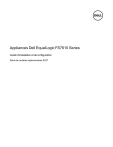
Lien public mis à jour
Le lien public vers votre chat a été mis à jour.